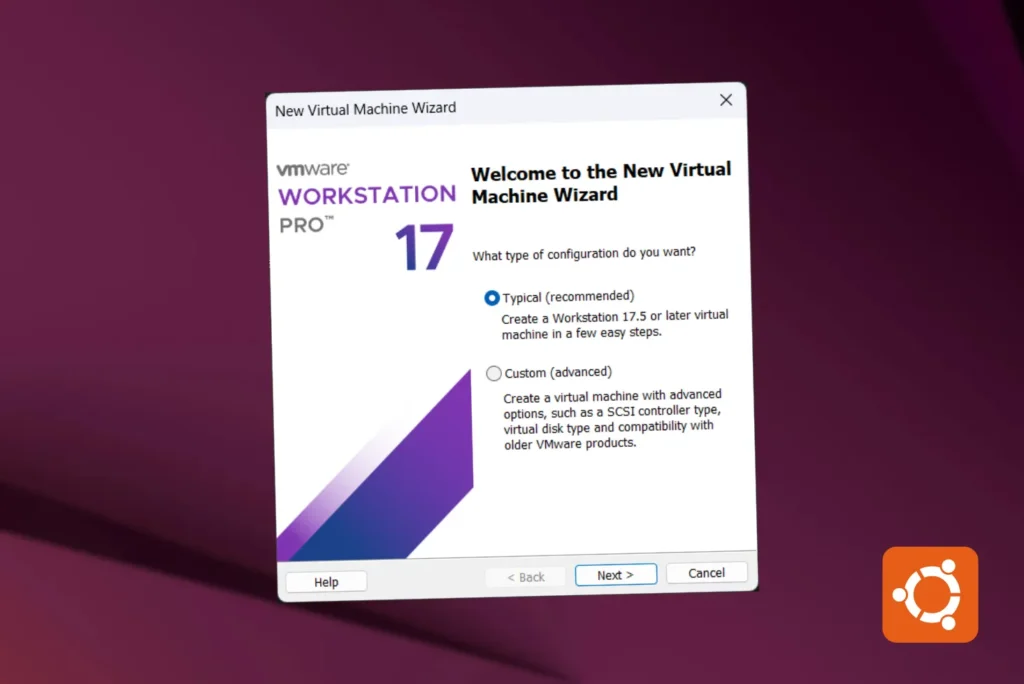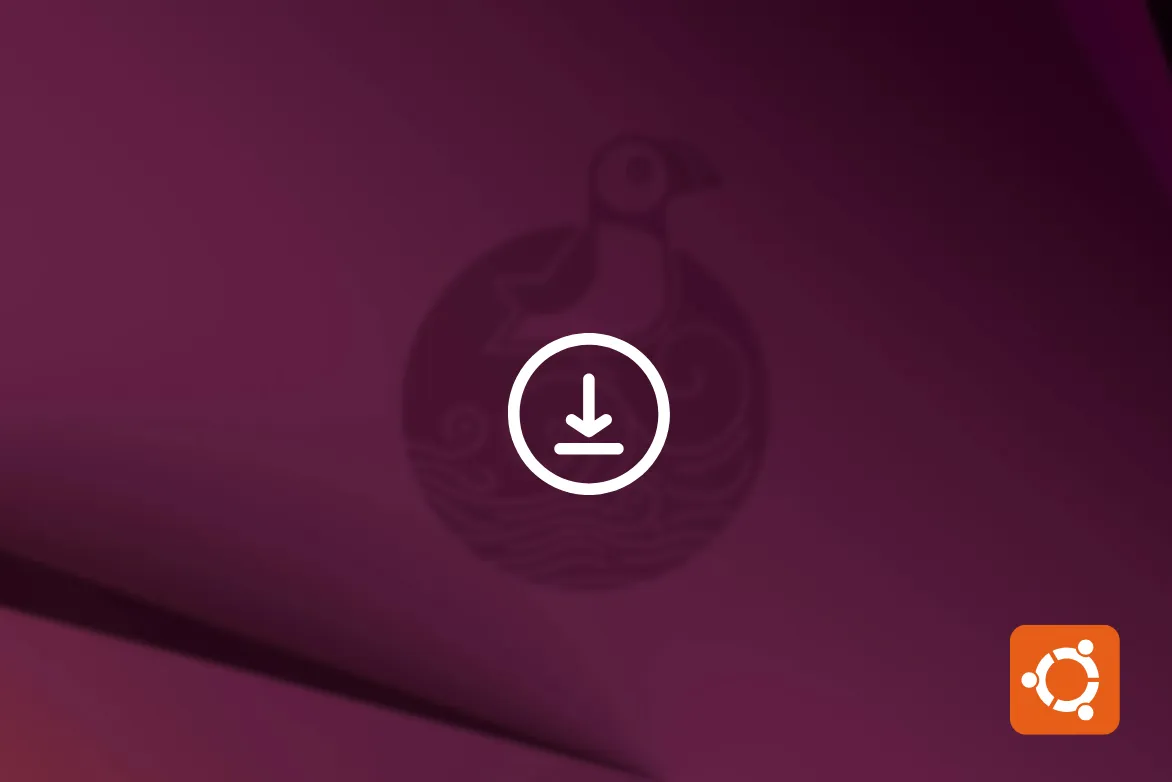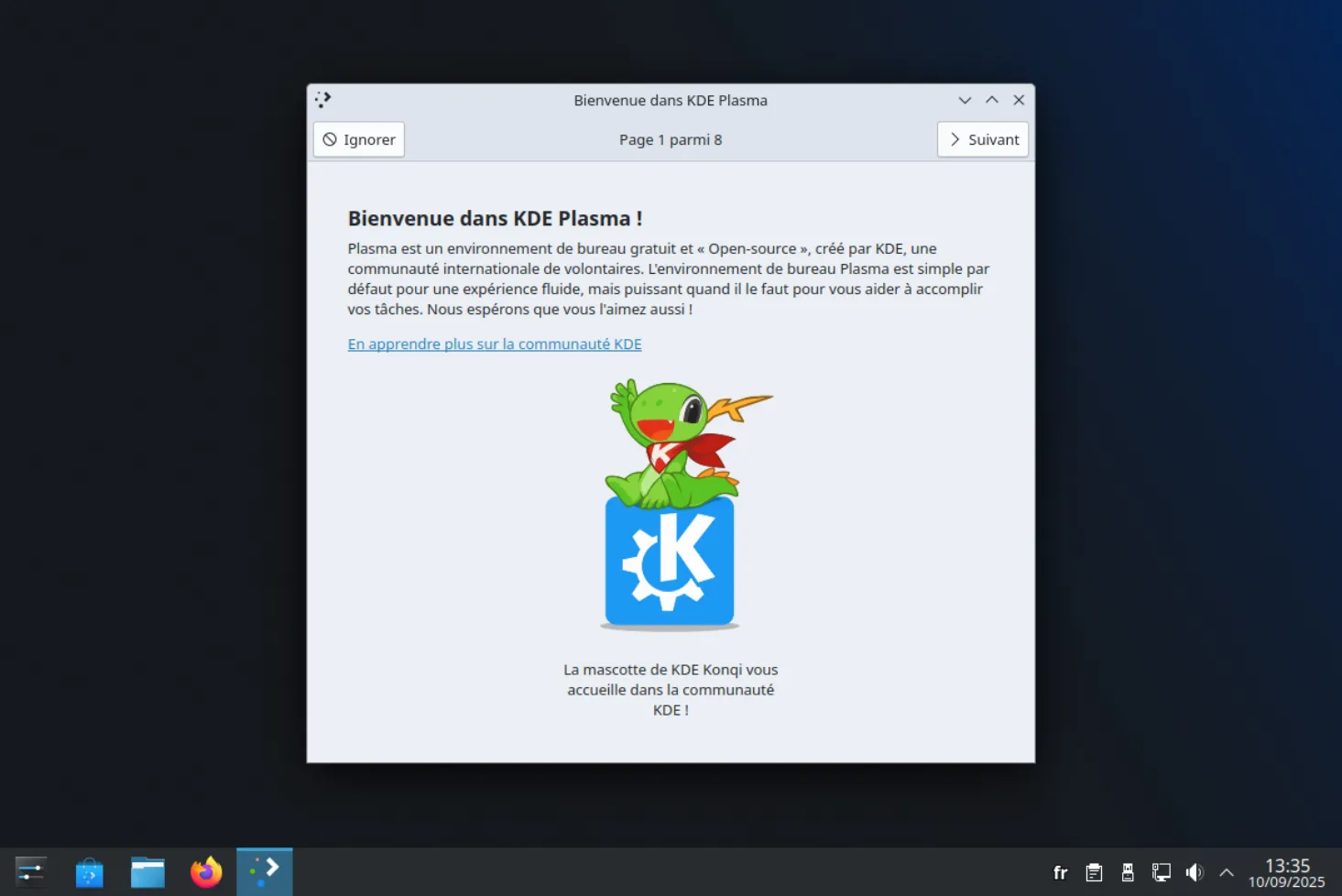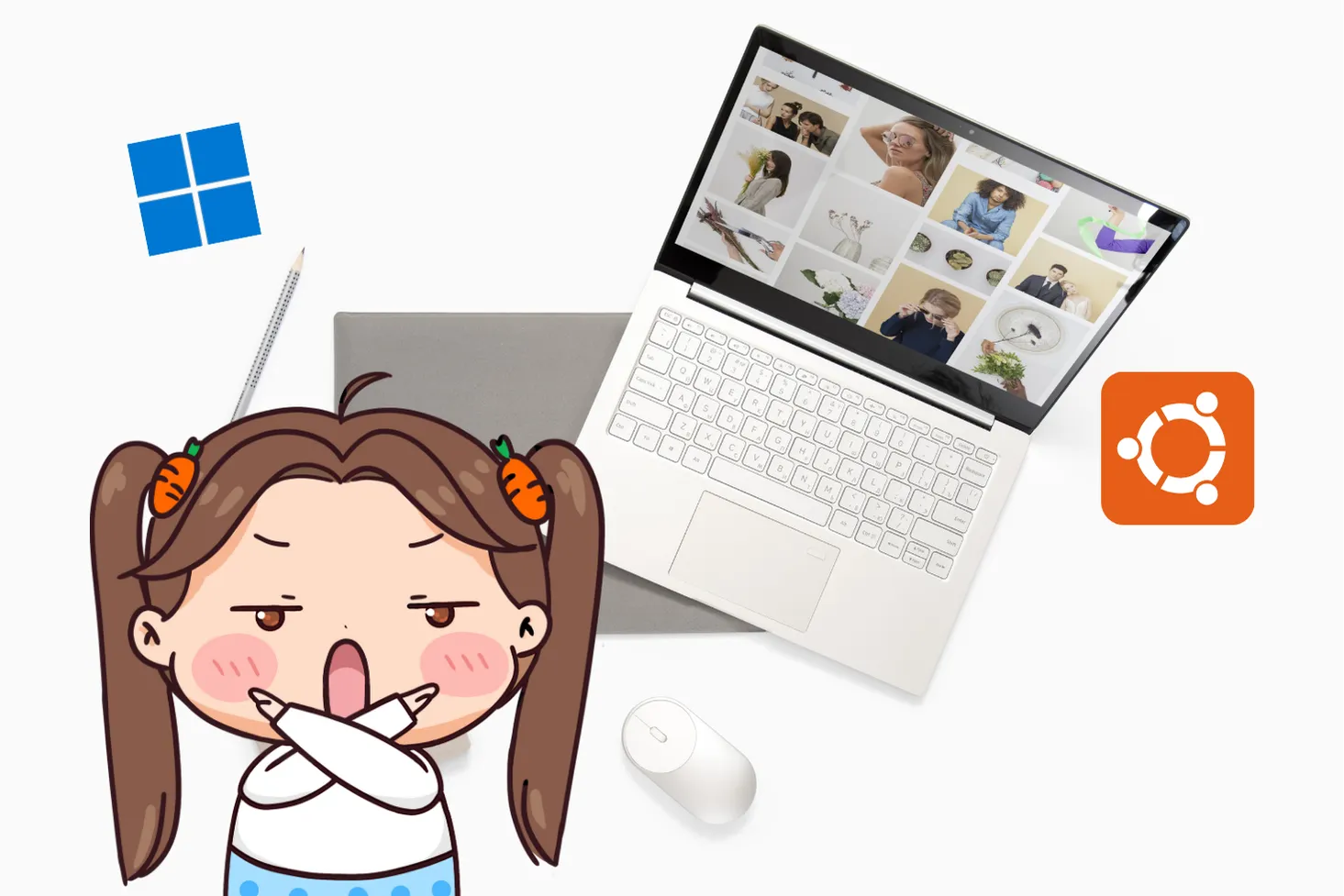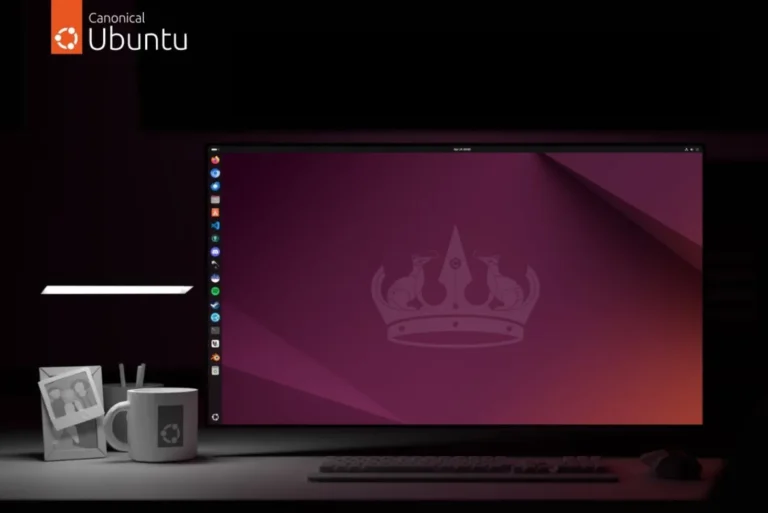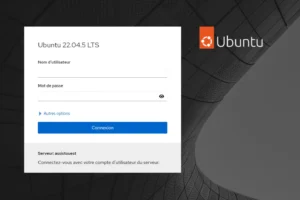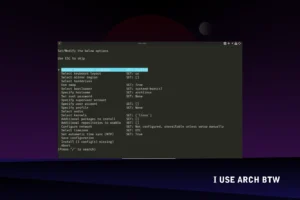Comment installer VMware Tools sur Ubuntu ? (méthode officielle)
Vérifier votre environnement
Avant de procéder à l’installation de VMware Tools via open-vm-tools, il est essentiel de s’assurer que votre environnement est compatible. Cette vérification rapide vous évitera des erreurs inutiles et garantira une intégration optimale des fonctionnalités VMware dans Ubuntu.
La méthode décrite ici s’applique à la majorité des versions d’Ubuntu Desktop et Ubuntu Server maintenues par Canonical :
- Ubuntu Desktop : versions LTS (22.04, 20.04…) et courantes (ex. 23.10)
- Ubuntu Server en environnement minimal sans interface graphique
Si vous ne savez pas quelle version d’Ubuntu vous utilisez, exécutez :
lsb_release -a
Il n’est pas utile de monter l’image ISO de VMware Tools manuellement sur ces plateformes, puisque les outils sont directement disponibles dans les dépôts Ubuntu.
Installer VMware Tools sur Ubuntu
Une fois votre système Ubuntu prêt, l’installation de VMware Tools se fait en une seule commande grâce au paquet open-vm-tools, maintenu directement dans les dépôts officiels d’Ubuntu. Ce paquet remplace avantageusement les anciens outils propriétaires distribués par VMware.
Pour Ubuntu Server (sans interface graphique) :
Si vous utilisez Ubuntu Server ou une version minimale sans environnement de bureau, la commande suivante suffit :
sudo apt install open-vm-tools -y
Cela installe les services de base nécessaires à l’intégration avec VMware, notamment pour :
- La synchronisation de l’heure
- La gestion du redémarrage depuis l’hôte
- L’identification correcte de la machine dans VMware vSphere ou Workstation
Pour Ubuntu Desktop (avec interface graphique) :
Pour une machine Ubuntu avec interface graphique (GNOME, KDE, XFCE…), il est indispensable d’ajouter le paquet open-vm-tools-desktop :
sudo apt install open-vm-tools open-vm-tools-desktop -y
Ce composant supplémentaire active les fonctions liées à l’environnement de bureau :
- Redimensionnement automatique de la fenêtre de la VM
- Glisser-déposer de fichiers entre hôte et invité
- Presse-papiers partagé (copier-coller texte ou fichiers)
- Prise en charge des dossiers partagés VMware
Cela permet à Ubuntu d’installer uniquement ce qui est nécessaire selon le contexte, et d’éviter d’alourdir inutilement les machines en ligne de commande.
Découvrez aussi comment mettre à jour complètement Ubuntu.
Redémarrer la machine virtuelle pour appliquer les modifications
Une fois les paquets installés, un redémarrage complet de la machine virtuelle est nécessaire pour que tous les services liés à VMware Tools soient correctement initialisés.
sudo reboot
Sans ce redémarrage, les outils peuvent être installés mais inactifs, ce qui empêche la VM de bénéficier des améliorations attendues.
Vérifier que VMware Tools fonctionne correctement
Après le redémarrage, il est recommandé de vérifier que les services VMware Tools sont bien en cours d’exécution. Pour cela, utilisez les commandes suivantes dans un terminal :
vmware-toolbox-cmd -v
Cette commande retourne le numéro de version installé, preuve que les outils sont reconnus et disponibles.